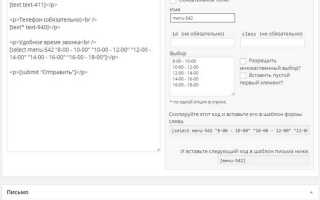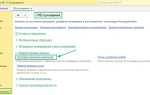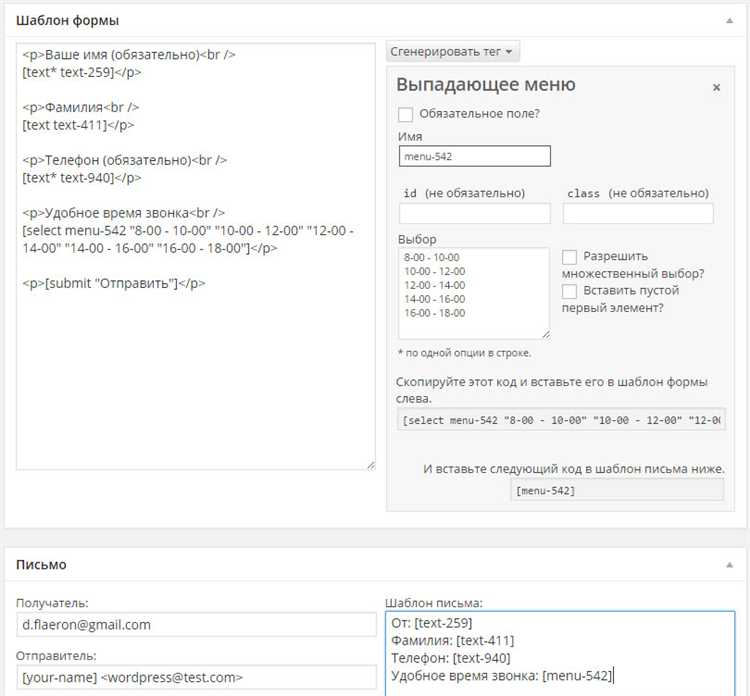
Добавление формы обратной связи на сайт WordPress – это один из самых эффективных способов установить контакт с пользователями. Такая форма помогает не только получить обратную связь, но и улучшить взаимодействие с посетителями, увеличить доверие и повысить конверсии. WordPress предоставляет несколько простых и эффективных способов интеграции формы, используя плагины или собственный код.
Для большинства сайтов оптимальным решением является использование плагинов, таких как Contact Form 7, WPForms или Elementor. Эти инструменты позволяют создать форму за несколько минут, настроив необходимые поля для сбора данных и даже добавив капчу для защиты от спама. Плагины поддерживают простую настройку уведомлений и возможность интеграции с почтовыми сервисами.
Если у вас есть навыки работы с кодом и вы хотите больше контролировать процесс, можно добавить форму вручную, вставив HTML и PHP-код в соответствующие файлы темы. Однако, для большинства пользователей использование плагинов будет более удобным и безопасным вариантом, учитывая регулярные обновления и поддержку со стороны разработчиков.
При добавлении формы не забывайте о важности пользовательского опыта. Форма должна быть простой, с минимальными полями, не перегружать страницу и быть доступной на всех устройствах. Также стоит подумать о безопасности: используйте защиту от спама и убедитесь, что данные пользователей защищены.
Выбор плагина для формы обратной связи на WordPress
При выборе плагина для формы обратной связи на WordPress важно ориентироваться на простоту установки, функциональность и безопасность. На рынке существует множество плагинов, каждый из которых имеет свои особенности. Рассмотрим наиболее популярные и эффективные из них.
Contact Form 7 – один из самых популярных плагинов для создания форм. Он бесплатный и достаточно прост в использовании. Поддерживает встраивание различных полей, а также интеграцию с сервисами антиспама (например, Akismet). Однако стоит учитывать, что для использования дополнительных функций, таких как интеграция с CRM, потребуется установка дополнительных аддонов.
WPForms – универсальный плагин с широким набором возможностей. Идеален для пользователей, которые не имеют опыта в программировании. Предоставляет готовые шаблоны форм, включая формы для обратной связи, подписки и заказа. В бесплатной версии доступны базовые функции, а платная версия предлагает продвинутые опции, такие как создание многоступенчатых форм и интеграцию с платёжными системами.
Gravity Forms – мощный плагин, предназначенный для профессионалов, которым требуется расширенная функциональность. Он поддерживает создание сложных форм, таких как анкеты, опросы и калькуляторы. Интеграция с различными платёжными системами, сторонними сервисами и API. Однако стоит отметить, что плагин платный, что может быть нецелесообразно для небольших сайтов.
Ninja Forms – плагин с открытым исходным кодом и интуитивно понятным интерфейсом. Идеален для пользователей, которые хотят настроить форму без лишних усилий. Бесплатная версия предлагает все необходимые функции для простых форм, а платные расширения добавляют интеграцию с маркетинговыми инструментами и расширенные возможности кастомизации.
При выборе плагина учитывайте следующие моменты: потребности в функционале (например, нужно ли вам интегрировать форму с другими сервисами), бюджет на плагины (некоторые плагины имеют бесплатные и платные версии) и доступность поддержки (особенно если плагин будет использоваться для более сложных задач). Если вы только начинаете, стоит начать с бесплатных вариантов, таких как Contact Form 7 или WPForms. Для более сложных задач подойдет Gravity Forms или Ninja Forms.
Как установить плагин для формы обратной связи через админ-панель
Чтобы добавить форму обратной связи на сайт WordPress, нужно установить плагин. Это можно сделать через административную панель. Один из популярных плагинов – Contact Form 7, но есть и другие, такие как WPForms или Ninja Forms. Рассмотрим процесс установки на примере Contact Form 7.
1. Перейдите в админ-панель вашего сайта WordPress. Для этого откройте браузер и введите в адресной строке ваш_сайт/wp-admin.
2. В левой колонке меню выберите раздел «Плагины» и нажмите «Добавить новый». Это откроет экран для поиска плагинов.
3. В строке поиска введите «Contact Form 7» (или название другого плагина, если вы выбрали альтернативу). В результатах поиска выберите нужный плагин.
4. Нажмите на кнопку «Установить сейчас» рядом с плагином. После завершения установки кнопка изменится на «Активировать».
5. Нажмите «Активировать». Плагин будет включен, и в меню админ-панели появится новый пункт с названием плагина – в случае с Contact Form 7 это будет «Contact».
6. Перейдите в настройки плагина, чтобы создать первую форму. Для этого выберите «Contact» в меню и нажмите «Добавить новый». Создайте форму с нужными полями и настройте ее согласно вашим требованиям.
7. После сохранения формы, плагин сгенерирует короткий код. Скопируйте его и вставьте в любом месте вашего сайта, где хотите отображать форму, например, на странице или в виджете.
Установка плагина через админ-панель – это быстрый способ добавить функциональность на сайт без необходимости вручную вносить изменения в код. Важно регулярно обновлять плагины, чтобы поддерживать безопасность и совместимость с последними версиями WordPress.
Настройка полей формы для сбора нужной информации
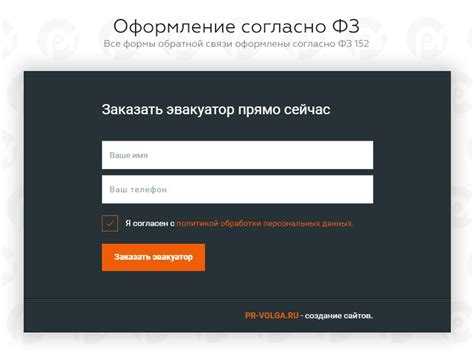
Правильная настройка полей формы на сайте WordPress позволяет эффективно собирать только необходимую информацию. Первым шагом следует определить, какие данные будут собираться. Например, если цель формы – сбор заявок, достаточно стандартных полей: имя, email, телефон. Если требуется больше данных, можно добавить поля для комментариев или выбора интересующего продукта.
Для настройки полей необходимо использовать плагин, поддерживающий гибкие формы, такой как Contact Form 7 или WPForms. Важно внимательно подойти к типу каждого поля. Например, для ввода email используйте тип поля «Email», чтобы предотвратить ошибки при вводе. Поле с телефоном стоит настроить с маской ввода, чтобы упростить процесс для пользователя и уменьшить количество ошибок.
Типы полей:
- Текстовые поля – подходят для ввода коротких данных, таких как имя или адрес. Они должны быть обязательными, если эти данные важны для дальнейшего процесса.
- Поле для комментариев – предоставляет пользователю возможность оставить более подробное сообщение. Оно не всегда обязательно, но рекомендуется, если нужно больше информации.
- Радиокнопки и чекбоксы – удобны для выбора одного или нескольких вариантов. Например, для выбора типа услуги или согласия с политикой конфиденциальности.
- Дата – если нужно собрать дату, например, для записи на прием, используйте соответствующее поле с календарем.
Не забывайте про настройку обязательных полей. Убедитесь, что пользователи не могут отправить форму без заполнения всех критичных данных. Использование сообщений об ошибке помогает указать, какие поля не были заполнены или заполнены неверно.
Кроме того, следует ограничить длину ввода в полях для текста, чтобы избежать слишком длинных записей. Для этого можно установить максимальную длину символов, что особенно важно для полей типа «Комментарий» или «Сообщение».
Добавление CAPTCHA для защиты от спама в форме обратной связи
Для защиты формы обратной связи от автоматических отправок спама важно использовать CAPTCHA. Это инструмент, который помогает отличить действия пользователя от действий бота. В WordPress можно интегрировать различные типы CAPTCHA, такие как Google reCAPTCHA или простые текстовые CAPTCHA.
Самым популярным решением является интеграция с Google reCAPTCHA, так как это бесплатный и эффективный способ защиты. Он состоит из двух версий: reCAPTCHA v2 и reCAPTCHA v3. Версия v2 требует от пользователя пройти проверку (например, «Я не робот»), а v3 работает на основе анализа поведения пользователя на сайте и не требует дополнительных действий с его стороны.
Для добавления reCAPTCHA на сайт WordPress необходимо выполнить несколько шагов:
- Зарегистрируйтесь на странице Google reCAPTCHA и получите публичный и приватный ключи.
- Установите и активируйте плагин, например, Contact Form 7 или WPForms, который поддерживает интеграцию с reCAPTCHA.
- Перейдите в настройки плагина и введите полученные ключи API в соответствующие поля.
- Настройте отображение CAPTCHA в форме обратной связи, выбрав нужный тип защиты (например, галочку «Я не робот» для reCAPTCHA v2).
После этого CAPTCHA будет добавлена в форму, и каждый пользователь перед отправкой сообщения должен будет пройти проверку. Это значительно снизит вероятность попадания спама в вашу почту.
Важно помнить, что использование CAPTCHA не всегда подходит для всех пользователей, так как она может создать дополнительные барьеры. Например, для пользователей с ограниченными возможностями. В таких случаях можно рассмотреть альтернативные способы защиты, такие как скрытые поля или временные метки.
Как настроить уведомления по электронной почте после отправки формы

В плагине Contact Form 7 настройка уведомлений осуществляется через раздел «Настройки» самой формы. В первую очередь, важно убедиться, что в разделе «Письмо» указаны корректные данные для отправки уведомлений.
1. Откройте форму, для которой хотите настроить уведомления, и перейдите на вкладку «Письмо».
2. В поле «От кого» укажите адрес отправителя (например, info@yourwebsite.com).
3. В поле «Кому» укажите email-адрес, на который будут поступать уведомления (например, admin@yourwebsite.com).
4. В поле «Тема» укажите тему письма, которая будет отправляться (например, «Новая заявка с сайта»).
5. В разделе «Сообщение» настройте содержание письма, добавив необходимые метки формы (например, [your-name], [your-email], [your-message]), чтобы информация из полей формы автоматически вставлялась в письмо.
Обратите внимание, что для успешной отправки уведомлений почтовый сервер должен поддерживать функцию отправки писем. Если уведомления не приходят, убедитесь, что ваш сервер правильно настроен для отправки почты (используйте сервисы типа SMTP, если стандартная почтовая функция не работает). Для этого можно установить дополнительные плагины, такие как WP Mail SMTP.
После настройки формы и уведомлений проверьте отправку сообщений, чтобы убедиться, что письма приходят корректно. Если уведомления по-прежнему не приходят, попробуйте проверить настройки вашего хостинга или связаться с технической поддержкой.
Интеграция формы с Google reCAPTCHA для усиленной безопасности
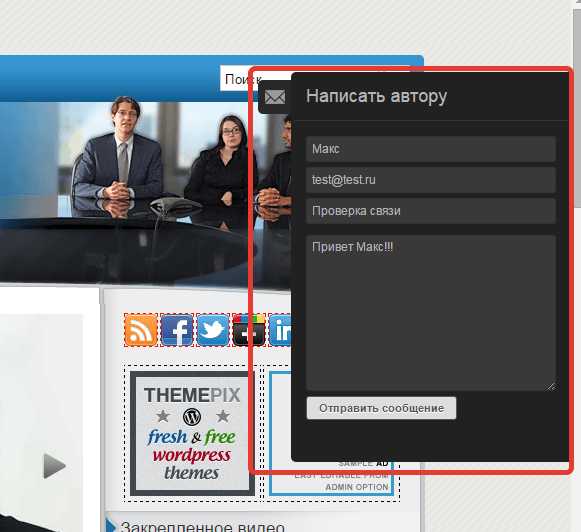
1. Перейдите на страницу Google reCAPTCHA и зарегистрируйте свой сайт. Выберите тип reCAPTCHA (v2 или v3), в зависимости от ваших предпочтений. Для большинства форм подходит reCAPTCHA v2, который использует флажок «Я не робот».
2. После регистрации получите два ключа: ключ сайта и секретный ключ. Сохраните их, они понадобятся для настройки на вашем сайте.
3. Установите плагин, поддерживающий reCAPTCHA. Например, для WordPress подойдут такие плагины, как «Contact Form 7», «WPForms» или «Elementor». В большинстве плагинов есть встроенная поддержка Google reCAPTCHA.
4. В настройках плагина найдите раздел для ввода ключей reCAPTCHA и вставьте ключ сайта и секретный ключ, полученные на предыдущем шаге. Это позволит связать вашу форму с Google reCAPTCHA.
5. Для добавления reCAPTCHA на форму откройте настройки нужной формы в плагине и активируйте опцию интеграции с Google reCAPTCHA. В случае с «Contact Form 7» добавление reCAPTCHA происходит с помощью специального шорткода, который автоматически вставляется в форму.
6. Настройте поведение reCAPTCHA: выберите, где и как будет отображаться защита от ботов. Обычно она появляется сразу после полей формы или в виде галочки «Я не робот».
7. Проверьте работу формы на тестовом сайте. Убедитесь, что при отправке формы появляется запрос на решение reCAPTCHA. При успешной верификации отправка будет разрешена, в противном случае форма не будет отправлена.
8. Мониторьте статистику использования reCAPTCHA через панель Google, чтобы следить за количеством попыток атак или фальшивых отправок, а также корректировать настройки безопасности.
Интеграция Google reCAPTCHA повысит безопасность вашего сайта и защитит его от автоматических злоумышленников, что обеспечит более надежную работу формы обратной связи.
Как вставить форму на страницу или в виджет сайта
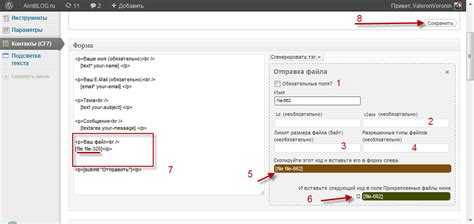
Для добавления формы обратной связи на страницу или в виджет WordPress существует несколько вариантов. Каждый метод подходит для различных ситуаций, и важно выбрать наиболее удобный для вашего сайта.
Рассмотрим два основных способа:
- Вставка формы на страницу: На странице можно разместить форму с помощью шорткода или встроенного кода.
- Вставка формы в виджет: Если вы хотите разместить форму в боковой панели или подвале, это можно сделать через виджеты.
1. Вставка формы с помощью шорткода
Многие плагины для создания форм, такие как Contact Form 7 или WPForms, используют шорткоды для вставки формы. Чтобы вставить форму на страницу, выполните следующие шаги:
- Создайте форму через плагин (например, в разделе «Forms» в WPForms или «Contact» в Contact Form 7).
- После создания формы получите шорткод (например, [wpforms id=»123″]).
- Перейдите в редактор страницы или записи, где хотите вставить форму.
- Вставьте шорткод в нужное место в контенте.
После этого форма будет отображаться на странице при публикации.
2. Вставка формы в виджет
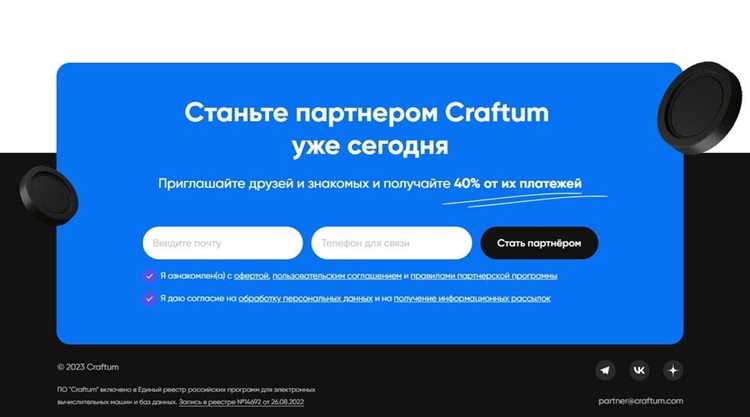
Если вы хотите добавить форму в сайдбар или подвал, используйте виджеты. Для этого выполните следующие шаги:
- Перейдите в раздел «Внешний вид» -> «Виджеты» в админке WordPress.
- Добавьте виджет HTML или текст в нужную область (сайдбар или подвал).
- Вставьте шорткод формы или код формы в этот виджет.
- Сохраните изменения.
Теперь форма будет отображаться в выбранной области сайта.
3. Вставка через встроенный код
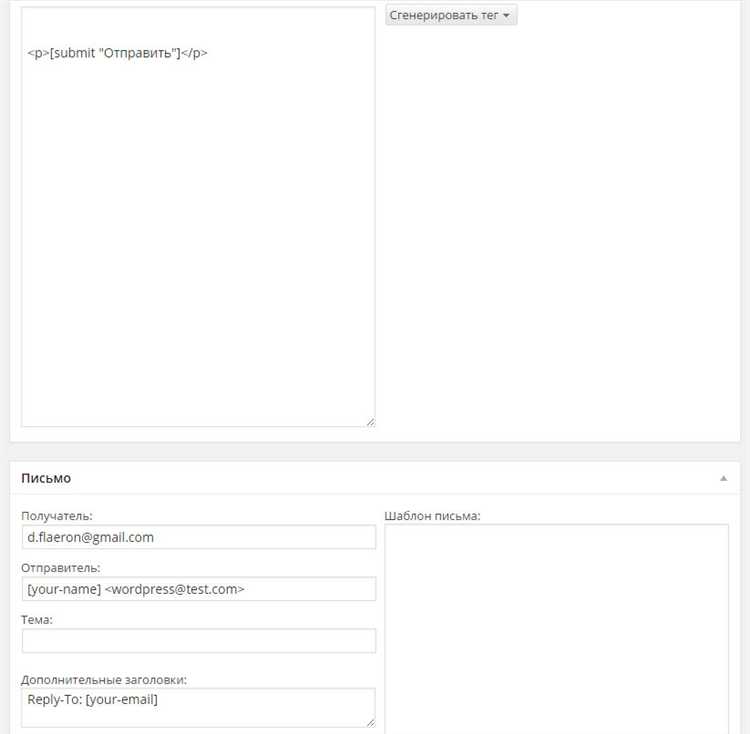
Если вы используете кастомные формы или внешний сервис, такой как Google Forms или сторонний конструктор форм, вам нужно вставить HTML-код формы. Для этого:
- Получите HTML-код формы (например, через настройки сервиса).
- Перейдите в редактор страницы или виджета.
- Вставьте HTML-код в редактор в режиме «Текст» или «HTML».
Это решение подходит, если вам нужно интегрировать форму, созданную за пределами WordPress.
Тестирование работы формы обратной связи перед публикацией
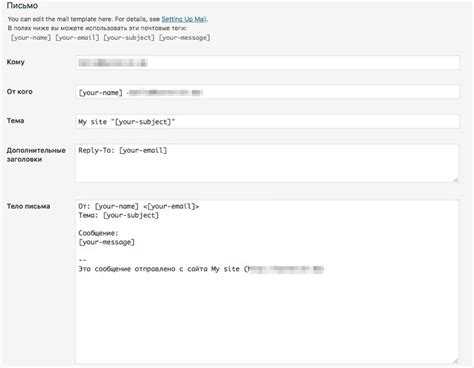
- Проверка отправки данных: Прежде всего, убедитесь, что форма корректно отправляет данные. Для этого заполните все поля и отправьте форму. Ожидаемый результат: форма должна передать данные на сервер и отобразить сообщение о успешной отправке или ошибки.
- Проверка всех обязательных полей: Каждый элемент формы, который обязательный для заполнения, должен быть проверен на наличие валидации. Необходимо убедиться, что форма не отправляется, если обязательные поля не заполнены.
- Тестирование различных форматов ввода: Проверяйте, что поля принимают только допустимые форматы данных (например, для email только правильный формат email-адреса). Используйте тестовые данные, такие как корректные и некорректные значения, чтобы убедиться, что форма корректно реагирует на ошибки.
- Тестирование email-уведомлений: Проверьте, приходят ли письма на указанный адрес электронной почты после отправки формы. Проверьте, что письмо содержит все необходимые данные, включая имя пользователя, тему и текст сообщения.
- Проверка на мобильных устройствах: Форма должна корректно отображаться и работать на всех устройствах. Проверьте, что поля правильно масштабируются, а кнопки остаются функциональными при просмотре на мобильных и планшетах.
- Проверка безопасности: Убедитесь, что форма защищена от спама и злоумышленников. Используйте защиту от ботов, например, reCAPTCHA, и проверьте, что форма не уязвима для SQL-инъекций и других атак.
- Тестирование скорости: Оцените, как быстро форма отправляет данные на сервер. Задержка более 2-3 секунд может негативно повлиять на пользовательский опыт.
После того как форма успешно прошла все этапы тестирования, можно переходить к ее публикации на сайте, зная, что она будет работать корректно для всех пользователей.
Вопрос-ответ:
Как добавить форму обратной связи на сайт WordPress?
Для добавления формы обратной связи на сайт WordPress существует несколько способов. Один из самых простых — это использование плагинов, например, Contact Form 7 или WPForms. Чтобы установить плагин, перейдите в панель управления WordPress, откройте раздел «Плагины» и нажмите «Добавить новый». После этого найдите нужный плагин и установите его. После установки и активации плагина, вы сможете создать форму и вставить её на страницу с помощью шорткода.
Что делать, если после установки плагина форма не отображается на сайте?
Если форма не отображается, сначала проверьте настройки плагина. Убедитесь, что шорткод, который генерирует плагин, правильно вставлен в нужную страницу или пост. Иногда бывает, что шорткод вставлен в неверное место или сам плагин не активирован. Также стоит проверить, нет ли конфликтов с другими плагинами или темой. Если проблема сохраняется, попробуйте деактивировать другие плагины и сменить тему на стандартную, чтобы выяснить, что именно вызывает проблему.
Можно ли настроить форму так, чтобы она отправляла уведомления на несколько адресов?
Да, большинство плагинов для создания форм позволяют настроить отправку уведомлений на несколько адресов. Например, в плагине Contact Form 7 можно указать несколько email-адресов через запятую в настройках формы. Для этого нужно зайти в настройки плагина, найти раздел «Уведомления» и в поле «Кому» ввести несколько адресов. Также можно настроить различные условия для отправки уведомлений в зависимости от данных, введённых пользователем.
Какие данные можно собрать с помощью формы обратной связи?
С помощью формы обратной связи можно собирать разнообразные данные в зависимости от того, что вам нужно. Стандартно это имя, email, сообщение, телефон и, возможно, тема запроса. Однако плагины позволяют добавлять и другие поля, например, выбор из выпадающего списка, чекбоксы, рейтинги и т.д. Вы можете настроить форму так, чтобы она собирала именно те данные, которые вам необходимы для обработки запросов или обратной связи.
Как защитить форму от спама?
Для защиты формы от спама используйте встроенные в плагины функции, такие как капча (reCAPTCHA) или поля с простыми задачами (например, «сколько будет 2+2?»). В большинстве плагинов, таких как Contact Form 7, есть опция интеграции с Google reCAPTCHA, что помогает защитить вашу форму от ботов. Также важно обновлять плагины и темы, так как старые версии могут быть уязвимы для спама.
Как добавить форму обратной связи на сайт WordPress?
Для добавления формы обратной связи на сайт WordPress вам нужно выполнить несколько шагов. Сначала установите плагин для создания формы. Одним из самых популярных является плагин Contact Form 7. После установки плагина, откройте его настройки и создайте форму, указав поля для имени, email, сообщения и кнопки отправки. Затем вставьте сгенерированный шорткод в нужное место на странице или в пост, и форма будет готова к использованию. Не забудьте проверить настройки безопасности, чтобы защитить сайт от спама.
Какие плагины для формы обратной связи на WordPress самые удобные и простые в использовании?
Для тех, кто ищет простоту и удобство, два самых популярных плагина — Contact Form 7 и WPForms. Contact Form 7 имеет минималистичный интерфейс и большой выбор настроек, но требует некоторой настройки. WPForms, с другой стороны, предлагает более дружественный интерфейс с конструктором перетаскивания, что позволяет создать форму буквально за несколько минут. Оба плагина достаточно легкие и хорошо интегрируются с WordPress. В WPForms есть версия с платными дополнениями для более сложных форм, но бесплатной версии вполне хватает для большинства базовых нужд.